
Michael Fisher
0
2894
127
 В течение многих лет мой компьютер был хаотическим беспорядком документов с именами как “работа-document01”, “работа-document01.1” и так далее. Я дал им видимость организации с отметками времени папок. Но это был просто фальшивый фронт моего отсутствия умной организации или более полного отсутствия знаний о системах контроля версий и о том, как они могут быть эффективными для писателей..
В течение многих лет мой компьютер был хаотическим беспорядком документов с именами как “работа-document01”, “работа-document01.1” и так далее. Я дал им видимость организации с отметками времени папок. Но это был просто фальшивый фронт моего отсутствия умной организации или более полного отсутствия знаний о системах контроля версий и о том, как они могут быть эффективными для писателей..
Упоминание о контроле версий или контроле версий делает его похожим на гиков. Вы будете удивлены, узнав, что системы контроля версий имеют свое место не только в академической письменности, но и во всем, что связано с вводом алфавита в документе..
Как писатели, мы знаем слово проект. Но черновик - это просто грубый набросок, и он на самом деле не возвращает нас во времени к постепенным изменениям, которые мы вносим. С черновиком вы потерялись бы, если бы кто-то попросил вас вернуться в прошлое и показать им изменения, сделанные вами в определенную дату. С контролем версий вы можете.
Почему писатели должны использовать систему контроля версий?
Разработчики программного обеспечения используют системы контроля версий, такие как Git Что такое Git и почему вы должны использовать контроль версий, если вы разработчик Что такое Git и почему вы должны использовать контроль версий, если вы разработчик Как веб-разработчики, мы часто как правило, работайте на местных сайтах разработки, а затем просто загрузите все, когда мы закончим. Это хорошо, когда это только ты, и изменения невелики, как важные инструменты. Git - это популярная и продвинутая система контроля версий, которая требует некоторого изучения. Если вы попытаетесь выучить Git, вы познакомитесь с такими терминами, как Репозиторий или репо которая является основной базой данных для хранения всех файлов - текущих и исторических - связанных с проектом. Ветка предполагает, что кто-то создает отдельную копию файла для личного использования или тестирования. сливаться или же пластырь обозначает применение изменений из одного файла в другой. пересмотр представляет версию исходного кода. В то время как Голова это последняя редакция, Изменения перечисляет все изменения, внесенные в файл.
Эти несколько базовых определений должны дать вам общее представление о системе контроля версий и о том, как письменный проект может извлечь выгоду из организованного подхода отслеживания изменений с помощью VCS..
Преимущества не трудно понять.
- Отслеживайте инкрементные резервные копии и восстанавливайте: Каждый документ может быть заархивирован автоматически и восстановлен в любой момент.
- Отслеживайте каждое изменение: Каждое бесконечно малое изменение может быть записано и может быть использовано для возврата файла в более раннее состояние.
- Отслеживание написания экспериментов: Запись экспериментов может быть помещена в «песочницу» для копий, сохраняя основной файл нетронутым.
- Трек соавторство и сотрудничество: Команды могут работать независимо над своими файлами, но объединить их в последнюю редакцию - общую для команды.
- Отслеживать индивидуальные вклады: Хорошие системы VCS помечают изменения авторами, которые делают их.
Как только вы начнете использовать организованные ревизии, сразу же станут очевидными преимущества, такие как наблюдение за развитием документа с течением времени. Хорошо, что вам не нужно использовать специализированные инструменты, такие как Git или Subversion. Вы можете опираться на некоторые распространенные инструменты для реализации базовых форм контроля версий, которые вы уже можете использовать в качестве писателя..
Простой контроль версий с Dropbox
Мой друг Бакари мимоходом упомянул управление версиями с Dropbox, когда сказал, что это одно из применений Dropbox, о котором вы, возможно, не думали о 10 лучших способах использования Dropbox. Для продвинутых пользователей компьютеров Dropbox является ведущим облачным сервисом для хранения и обмена документами. Он заменил папку «Документы» на моем Mac и является основным способом синхронизации файлов между моими устройствами…. Использование решения облачного хранилища, такого как Dropbox, дает вам дополнительное измерение, так как вы можете получить доступ к ревизиям из любого места. Понимание версии управления версиями в Dropbox не составляет никакого труда.
Dropbox сохраняет снимки всех изменений в папке Dropbox за последние 30 дней. Если вы являетесь профессионалом или бизнес-пользователем, вы можете воспользоваться функцией Packrat, чтобы сохранить неограниченные изменения в течение неограниченного времени.
- Сохраните ваш документ в папке Dropbox. Как вы можете видеть ниже, я создал демонстрационную папку и демонстрационный файл и сохранил его в своей локальной папке Dropbox, которая синхронизируется с облаком.
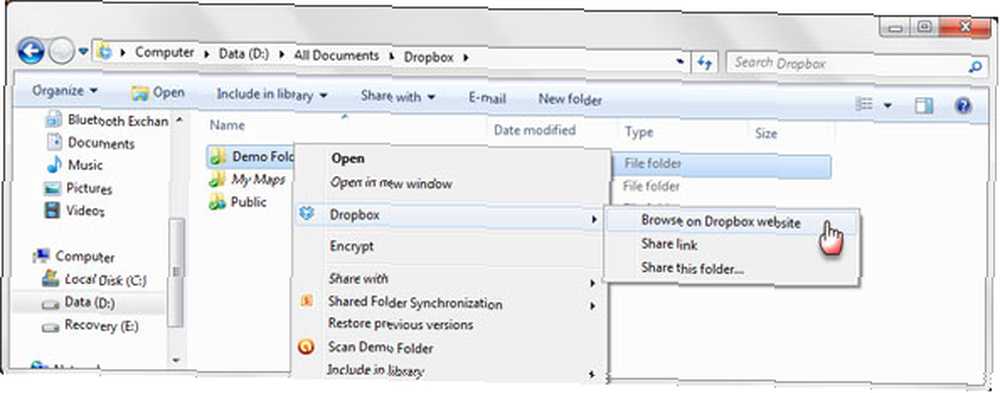
- Щелкните правой кнопкой мыши локальную папку Dropbox и перейдите на веб-сайт Dropbox. Еще один щелчок правой кнопкой мыши на конкретном файле показывает вам возможность проверить любые предыдущие версии файла.
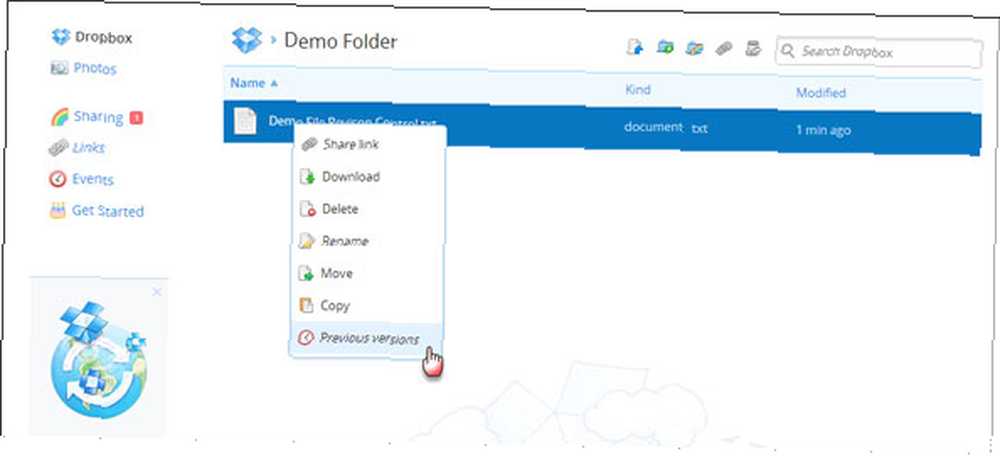
- выберите Предыдущие версии и Dropbox отобразит онлайн список различных снимков, которые Dropbox сделал во время истории файла. Выберите время для восстановления; выберите переключатель слева от файла и нажмите кнопку Восстановить.
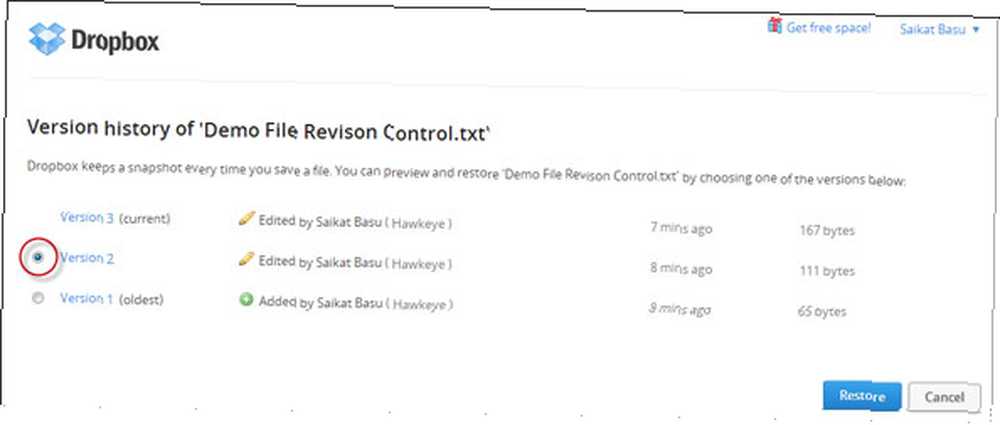
Примечания:
- Dropbox позволяет вам поделиться файлом. Любые сделанные изменения будут записаны на имя лица, сделавшего это..
- Dropbox не имеет функций синхронного взаимодействия в реальном времени, поэтому будет отображаться имя первого лица, которое сохраняет ревизию. Другой будет отображаться как конфликтующая копия.
- Dropbox не сохраняет ваш документ автоматически.
- Dropbox не объединяет изменения.
Переход к Google Документам
Google Docs Обработка текста в Google Docs? 5 важных советов, о которых стоит помнить Обработка текста в Google Docs? 5 важных советов, о которых следует помнить В течение большей части моей жизни Microsoft Word был инструментом обработки текста, который можно использовать, если вы собираетесь выполнять какую-либо серьезную работу. Конечно, были альтернативы, такие как Corel WordPerfect, а затем и OpenOffice,… обеспечивающий синхронное редактирование документов в реальном времени. Документы, листы и слайды Google имеют панель истории изменений, в которой сразу отображаются все изменения, внесенные в документ каждым соавтором. Чтобы получить доступ к истории изменений, выполните следующие действия:
- Идти к Файл - Просмотр истории изменений.
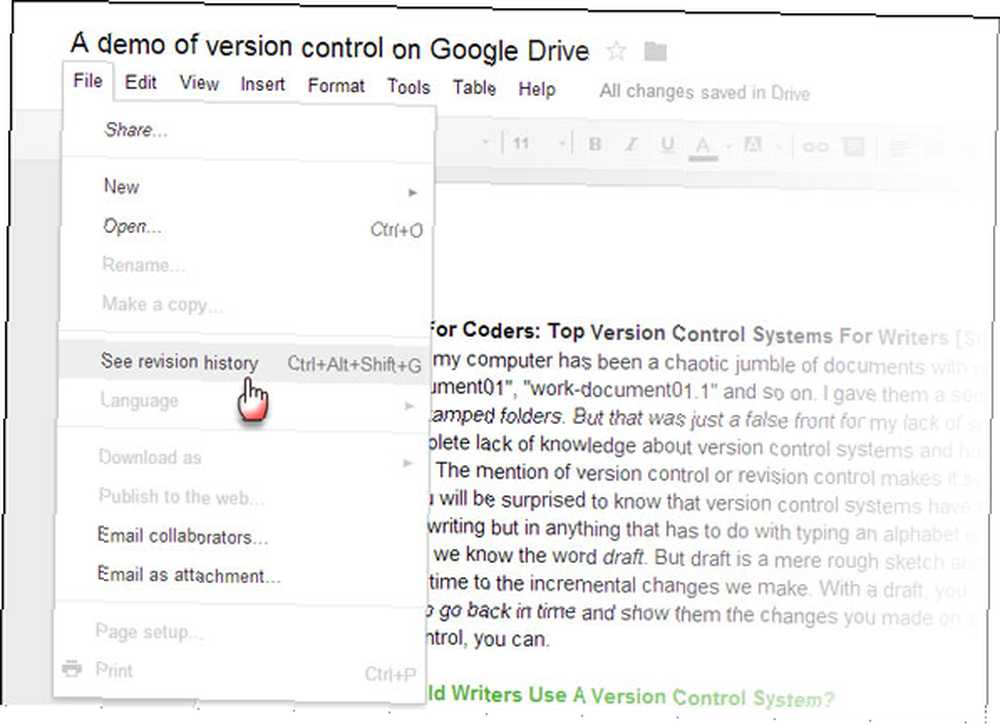
- Панель истории изменений открывается справа с подробными метками времени и именем автора.
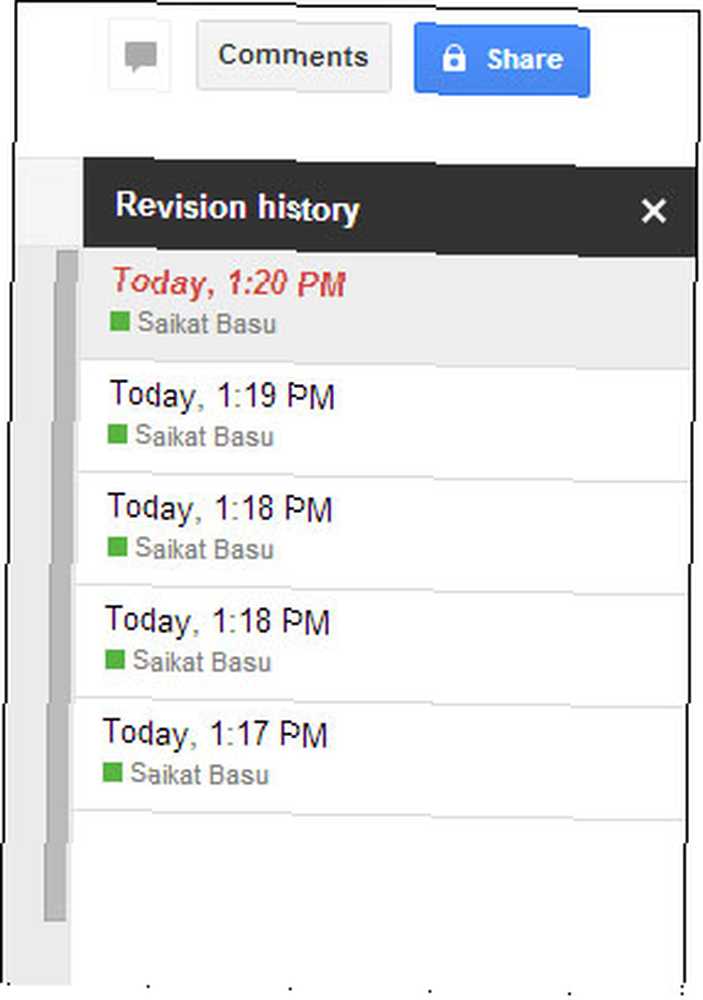
- Совместные изменения будут отображаться так:
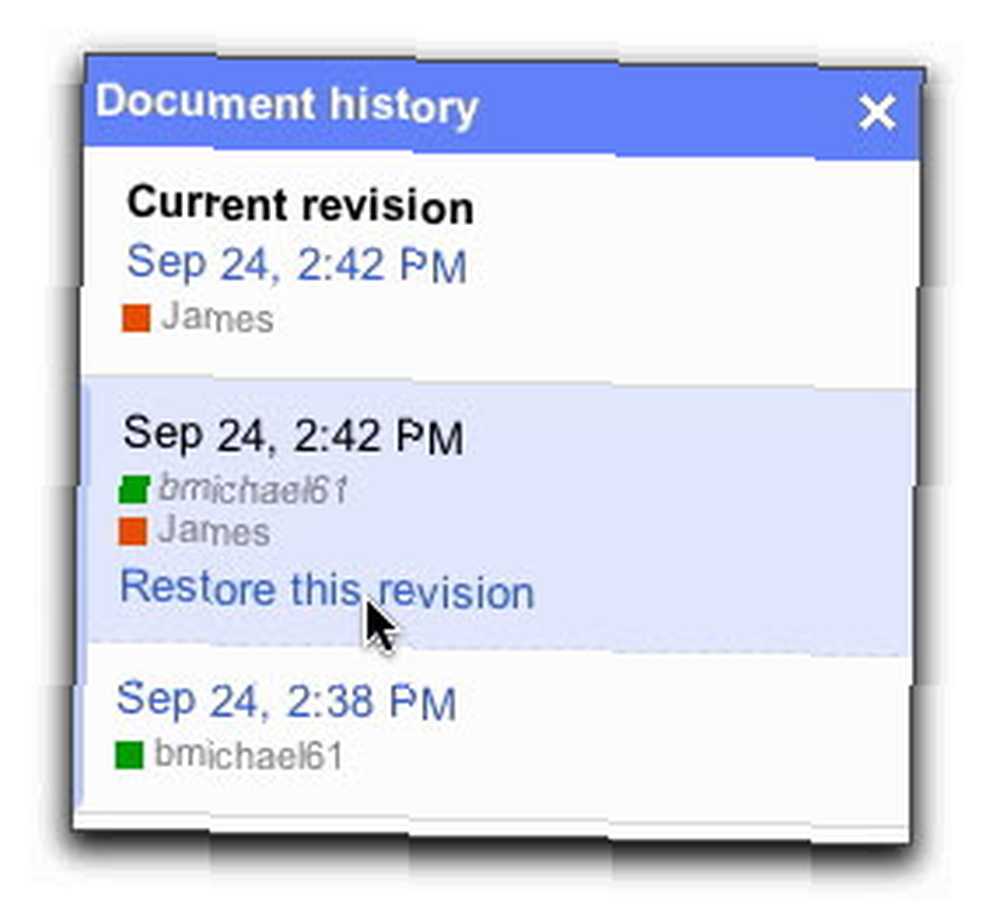
- Изменения, внесенные конкретными соавторами, имеют цветовую кодировку в теле документа в цвете, сопоставленном с отдельным лицом на панели истории изменений..
- Нажмите на Восстановить эту ревизию, чтобы отобразить версию с определенного времени.
- Нажмите X в правом верхнем углу панели «История документа», чтобы вернуться к текущей версии документа..
Примечания:
- Документы Google автоматически сохраняют ваш документ.
- Google Docs имеет Показать более подробные ревизии возможность отображения более тонких ревизий.
- Google автоматически удаляет ревизии через 30 дней или 100 ревизий для экономии места.
- Не забывайте, что благодаря интеграции Документов Google с Hangouts этот элементарный контроль версий становится более полезным.
Управление версиями и отслеживание изменений с помощью Microsoft Word
Хотя MS Word не имеет истинного контроля версий, вы можете автоматически сохранять версии вашего файла, работая с ними с помощью Автосохранение особенность. Это скорее экстренная функция в случае сбоя, а не явный способ управления версиями. Я показал вам, как автоматически сохранять документы с помощью функции автоматического восстановления в MS Word 2007 Как автоматически сохранять документы с помощью функции автоматического восстановления в MS Word 2007 Как автоматически сохранять документы с помощью функции автоматического восстановления в MS Word 2007. Идея остается прежней. Вы найдете параметр автоматического восстановления в MS Word 2010 и 2013 в разделе Файл - Параметры - Сохранить. По умолчанию он включен.
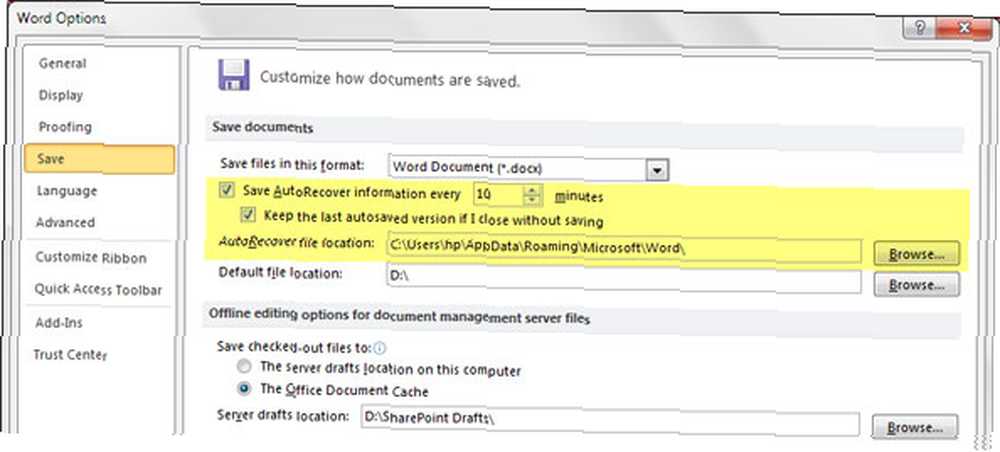
- Чтобы восстановить файл, перейдите к Файл - Информация.
- Под Версии, выберите файл, который вы хотите восстановить в соответствии с отметкой времени.
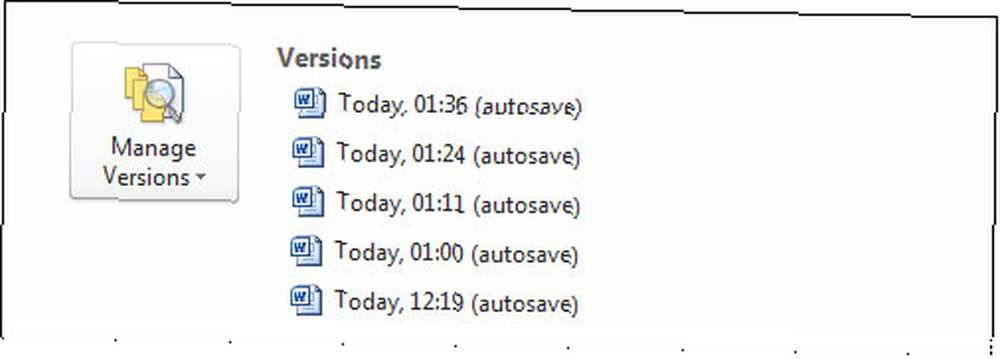
- На желтой панели, которая появляется в верхней части документа, нажмите на сравнить. Нажав на Восстановить перезаписывает любые ранее сохраненные версии. Нажав на сравнить дает вам этот обзорный экран:
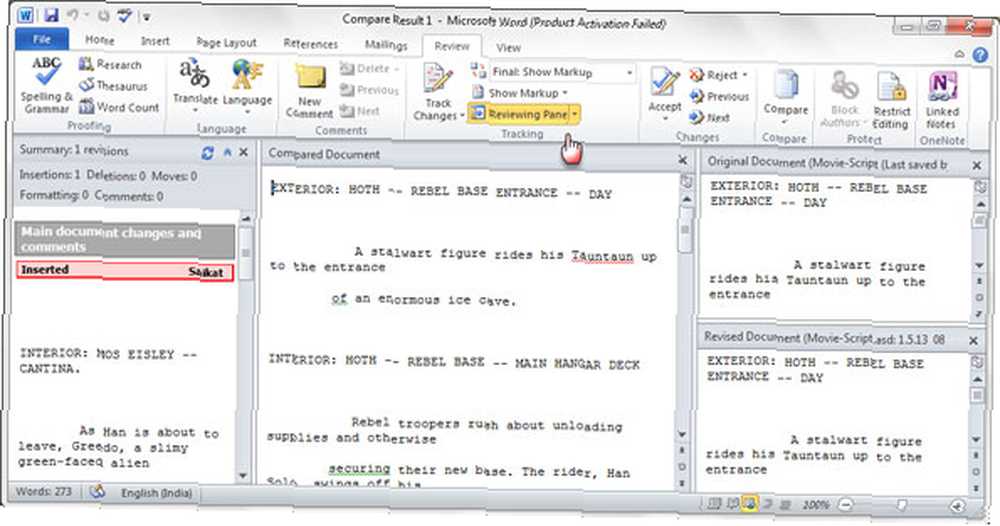
- Управление версиями раскрывающийся список также помогает восстановить черновые версии или удалить все черновые версии документа.
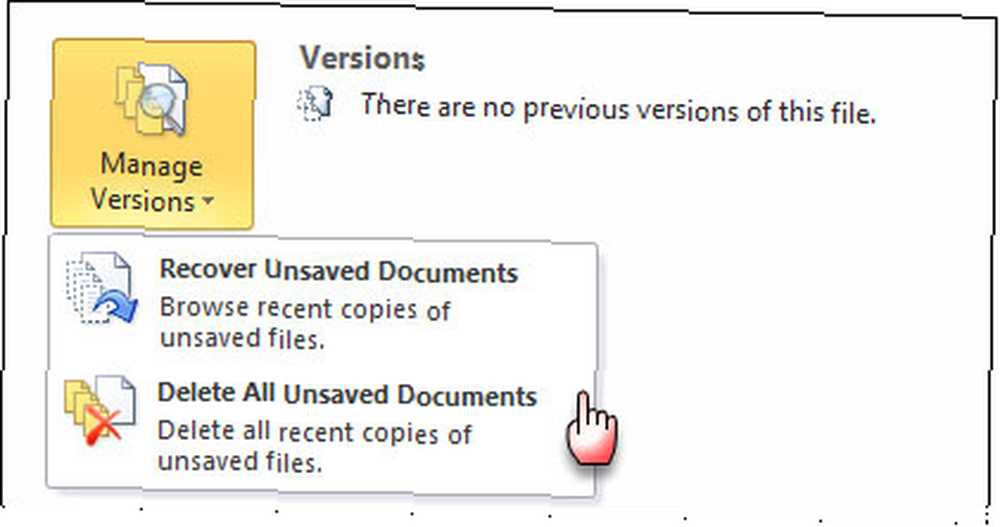
Отслеживать изменения Функция MS Word позволяет рецензенту вносить изменения в документ, а Word отслеживает предлагаемые изменения. Его реальная ценность проявляется, когда над документом работают два или более человека - скажем, писатель и редактор. Это также важный инструмент для совместного написания документов.
Вот видео на YouTube, которое показывает отслеживание изменений в действии:
Это самый близкий к методу управления версиями MS Word.
Примечания:
- Реализация контроля версий в документах MS Office нуждается в помощи надстроек, таких как TortoiseSVN, который является клиентом Subversion для Office..
Черновик - потому что ничего не режет
Натан Контни (Nathan Kontny), который является автором инструмента этого автора, называет Draft лучшей системой контроля версий для написания. Он чувствовал себя обманутым Google Docs, и ему не нравится изучение Git. Draft - это система контроля версий для писателей, которая устраняет сложность и фактически делает сотрудничество разумным. Хотя, Draft заслуживает полного обзора, для краткости я буду придерживаться его основных функций.
- Все начинается с простого входа. Интерфейс Draft похож на минималистский текстовый редактор. Просто начните писать.
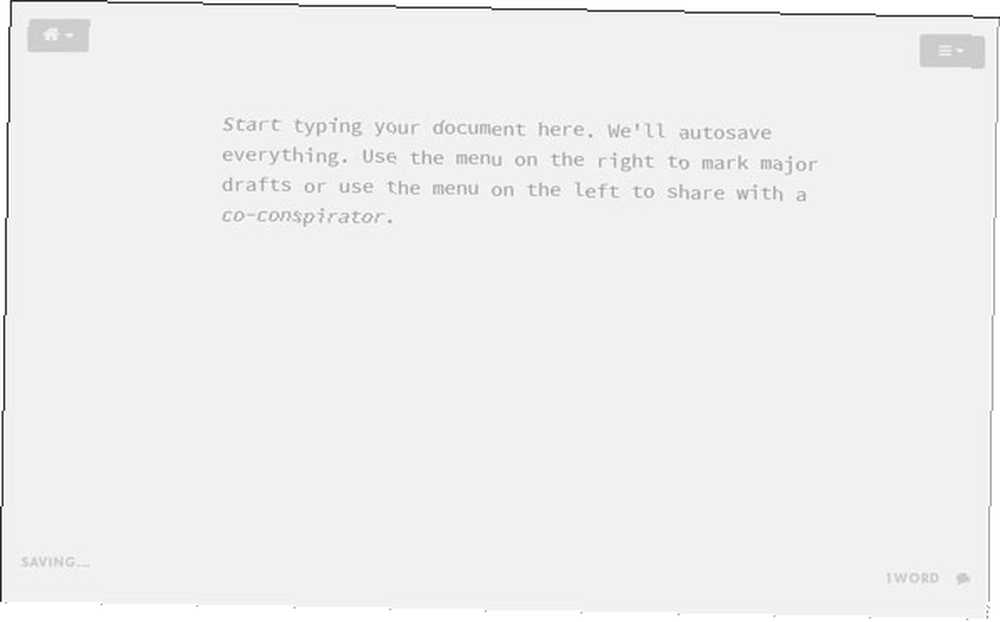
- Вы можете пометить изменения и сохранить их как черновики. Вы можете иметь несколько проектов. Изменения от одного к следующему имеют цветовую кодировку. Вы можете восстановить или удалить любой черновик.
- Вы можете сравнить все свои проекты и посмотреть, как это изменилось со временем.
- При совместной работе авторы работают над своей версией документа, и основной автор получает возможность принять или игнорировать каждое отдельное изменение..
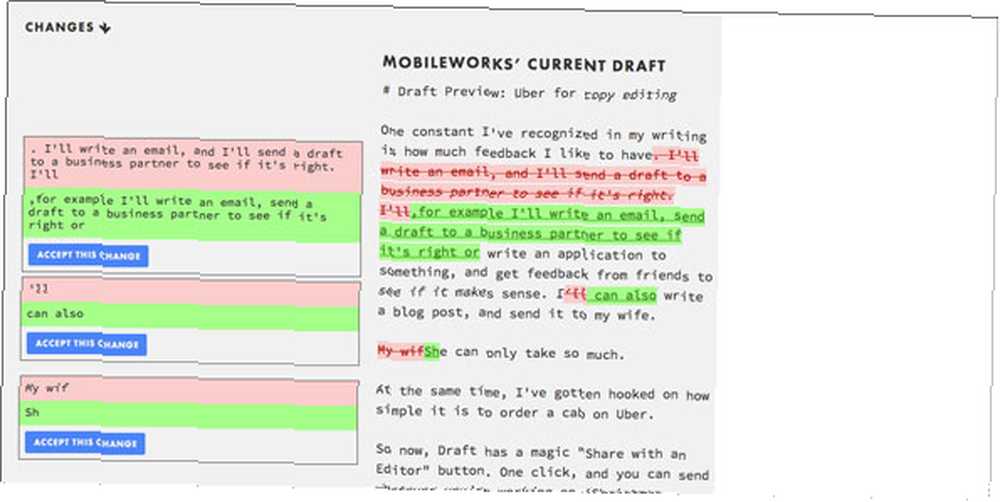
- Импортируйте свои документы из Dropbox, Evernote, Box и Google Drive. Изменения могут быть автоматически синхронизированы обратно в облачные сервисы. Вы можете передать файл по FTP или загрузить его со своего рабочего стола. Загрузка изображений разрешена.
- Черновик позволяет оставлять комментарии и заметки.
- Черновик имеет расширение Chrome, которое работает на любых превращает любую текстовую область в редактируемый блок.
Все возможности Draft хорошо объяснены. Это определенно инструмент, который вы должны иметь в своем арсенале, если вы писатель.
Если вы оценили простую элегантность Draft, то легко увидеть, чем он отличается от любого другого инструмента. Когда дело доходит до контроля версий для задачи по написанию, мне лично нравится быть проще… с акцентом на написание. Черновик клещей “записывать” коробки. Как насчет вас? Вы сознательно используете контроль версий? Задумайтесь и вернитесь к нам с вашими комментариями.











